iPhone, iPad ve Macinizde FaceTime Araması Nasıl Planlanır?

Hiç önceden önemli bir FaceTime araması planlamak istediniz mi? Bu yerleşik geçici çözümden yararlanın.

Samsung S22 Ultra veya S22 Plus, Samsung tarafından yeni piyasaya sürülen S22 serisi altında piyasaya sürülen yeni amiral gemisidir. Samsung S22 Ultra, geçen yıl piyasaya sürülen Samsung S21 Ultra'nın halefidir. Samsung Galaxy S22 Ultra'da ekran görüntüsü almak oldukça kolaydır ve bunu yapmanın çeşitli yolları vardır.
İçindekiler:
Samsung S22 Ultra'da Ekran Görüntüsü Alın
Bu yazıda, Samsung Galaxy S22 Ultra'da ekran görüntüsü almanın tüm olası yollarını tartışacağız.
Sesi Kısma Düğmesi + Güç Düğmesi Tuş Kombinasyonunu Kullanma
Galaxy S22 Ultra'da ekran görüntüsü almanın ilk yolu Ses Kısma + Güç Düğmesini kullanmaktır. Ekran görüntüsü almak için ilgili ekrandayken telefonunuzdaki Ses Kısma + Güç Düğmesine basılı tutun . Çektiğiniz ekran görüntüsü, Ekran Görüntüsü albümündeki galeriye kaydedilecektir.
Google Asistan'ı Kullanarak Ekran Görüntüsü Alın
Samsung Galaxy S22 Ultra'da ekran görüntüsü almak için Google Asistan'ı da kullanabilirsiniz. Google Asistan'ı kullanarak cihazınızda ekran görüntüsü almak için Google Asistan'ı açmak için Tamam Google deyin. Ardından Google Asistan'dan ekran görüntüsü almasını isteyin. Bu, Galeri uygulamasına kaydedilecek olan ekran görüntüsünü alacaktır.
Avuç İçi Kaydırma Hareketini Kullanarak Ekran Görüntüsü Alma
Samsung Galaxy S22 Ultra'da ekran görüntüsü almanın başka bir yolu da Palm Swipe Hareketini kullanmaktır. Samsung Galaxy S22 Ultra- cihazınızda Avuç İçi Kaydırma Hareketini kullanarak ekran görüntüsü almak için aşağıdaki adımları izleyin.
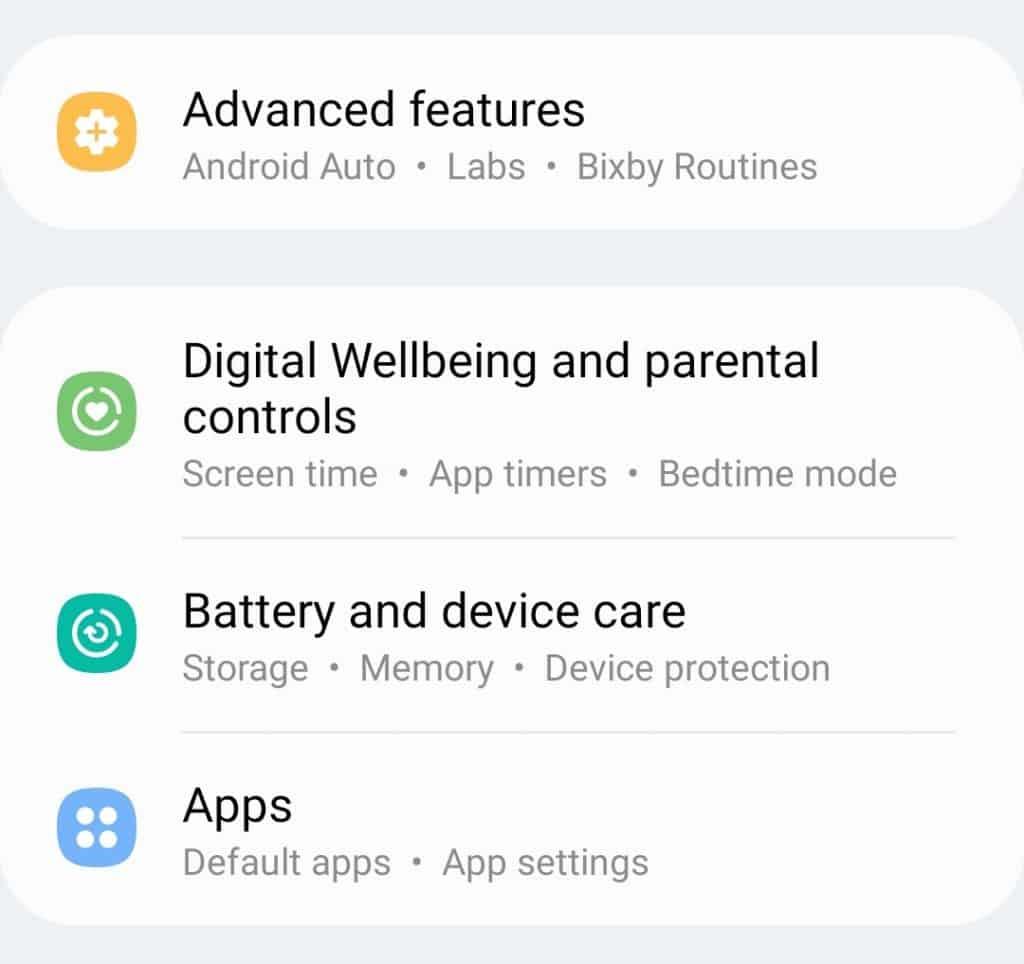
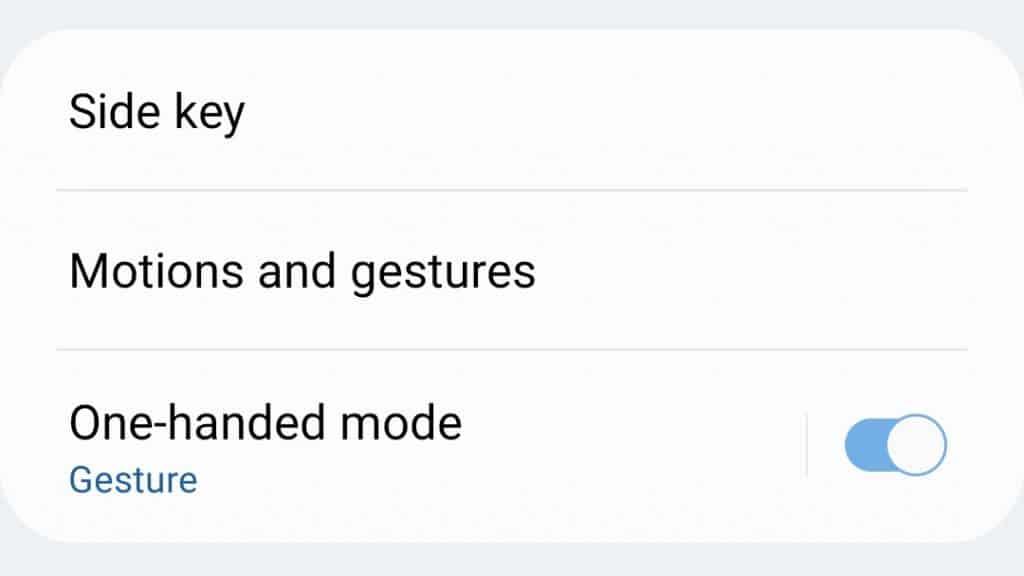
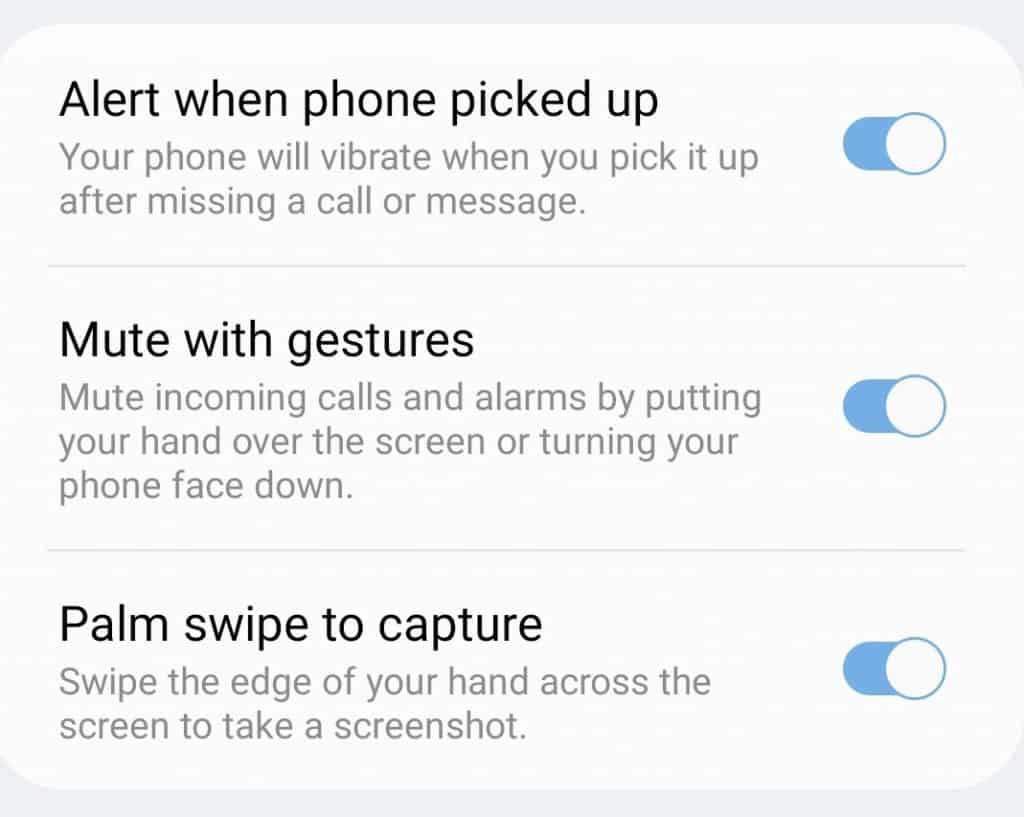
Bu özelliği açarak, elinizin kenarını ekran boyunca kaydırarak ekran görüntüsü alacaksınız.
Kenar Paneli ile S22 Ultra'da Ekran Görüntüsü Alma
Ekran görüntülerini almak için Samsung Galaxy S22 Ultra'nızdaki Kenar Panelini de kullanabilirsiniz. Kenar Panelini kullanarak ekran görüntüsü almadan önce, etkinleştirmeniz gerekir. Kenar Panelini etkinleştirmek için aşağıda verilen adımları izleyin.
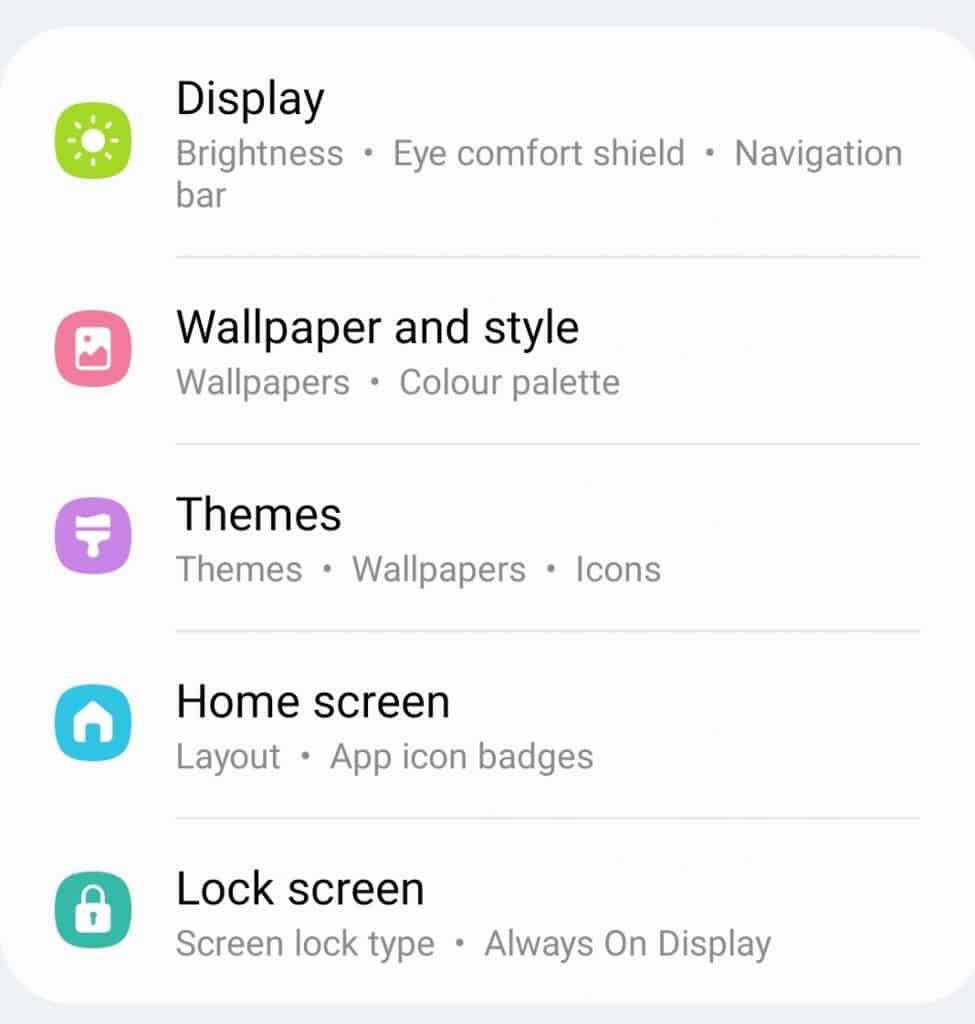

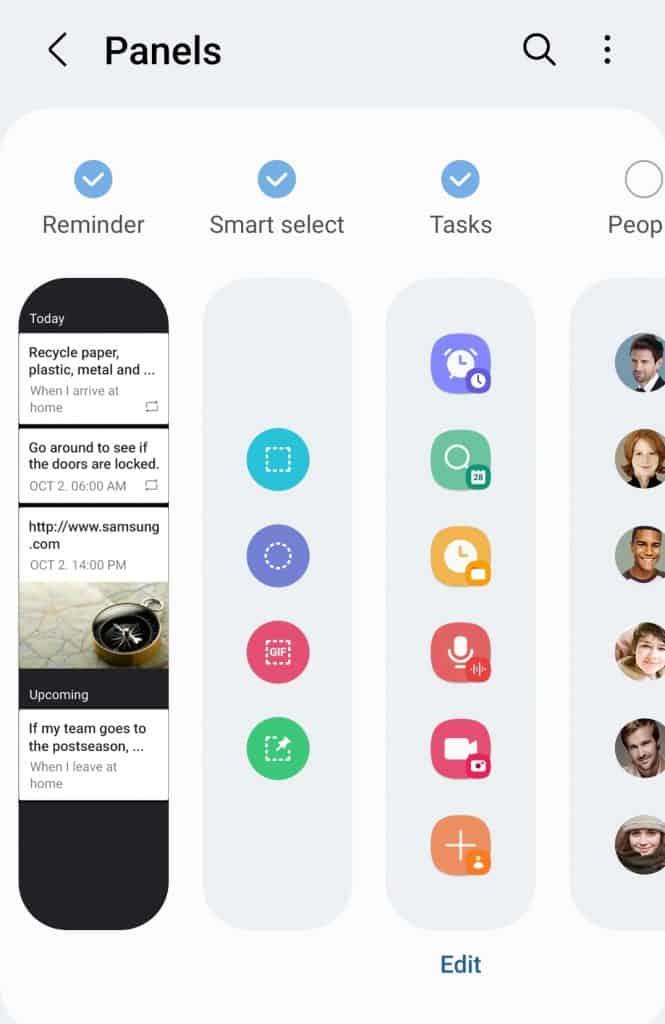
Bunu yaparak, Samsung Galaxy S22 Ultra'da ekran görüntüsü alabilirsiniz.
Asistan Menüsü ile S22'de Ekran Görüntüsü Alma
Samsung Galaxy S22 Ultra'daki Asistan Menüsü, telefonunuzda ekran görüntüsü almanın başka bir yoludur. Asistan Menüsü ile ekran görüntüsü almak için aşağıdaki adımları izleyin:
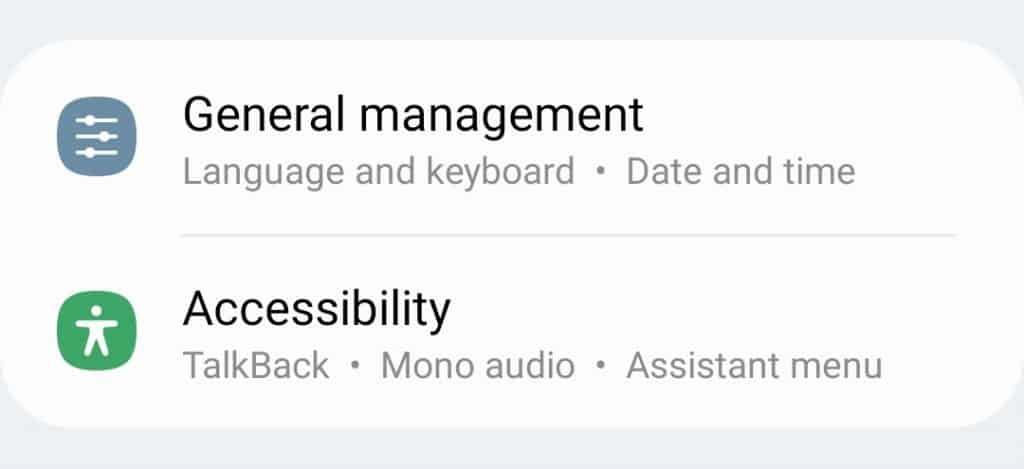
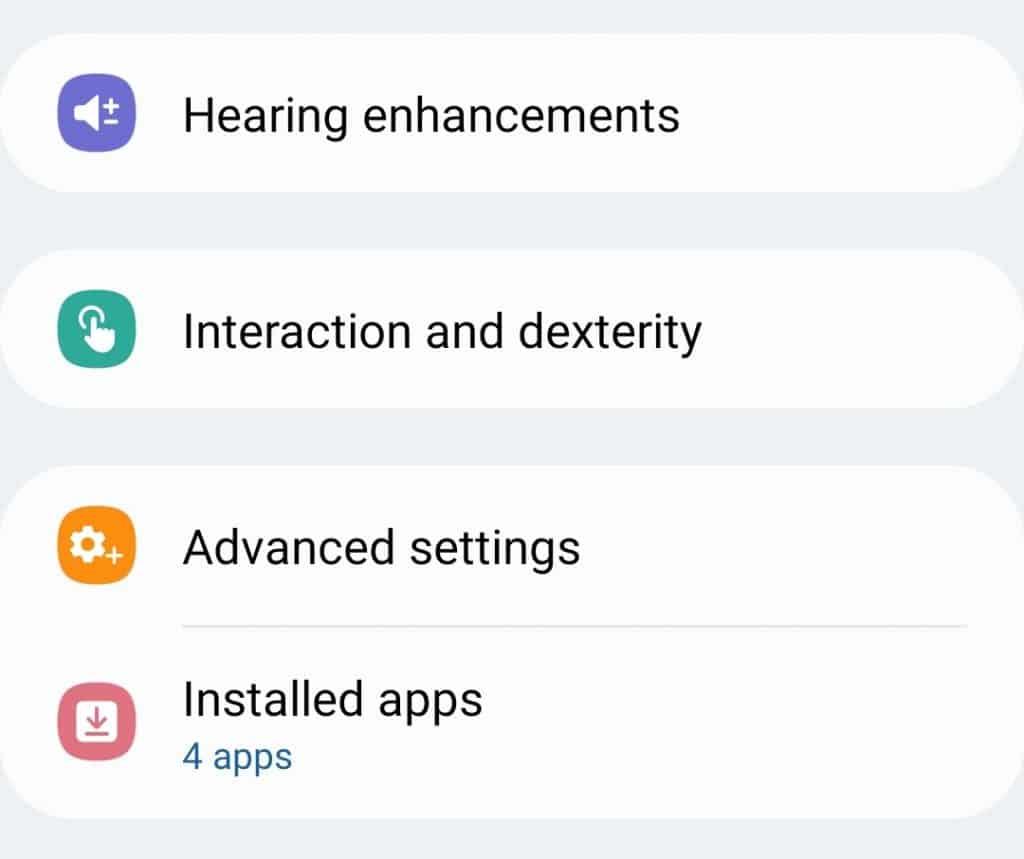
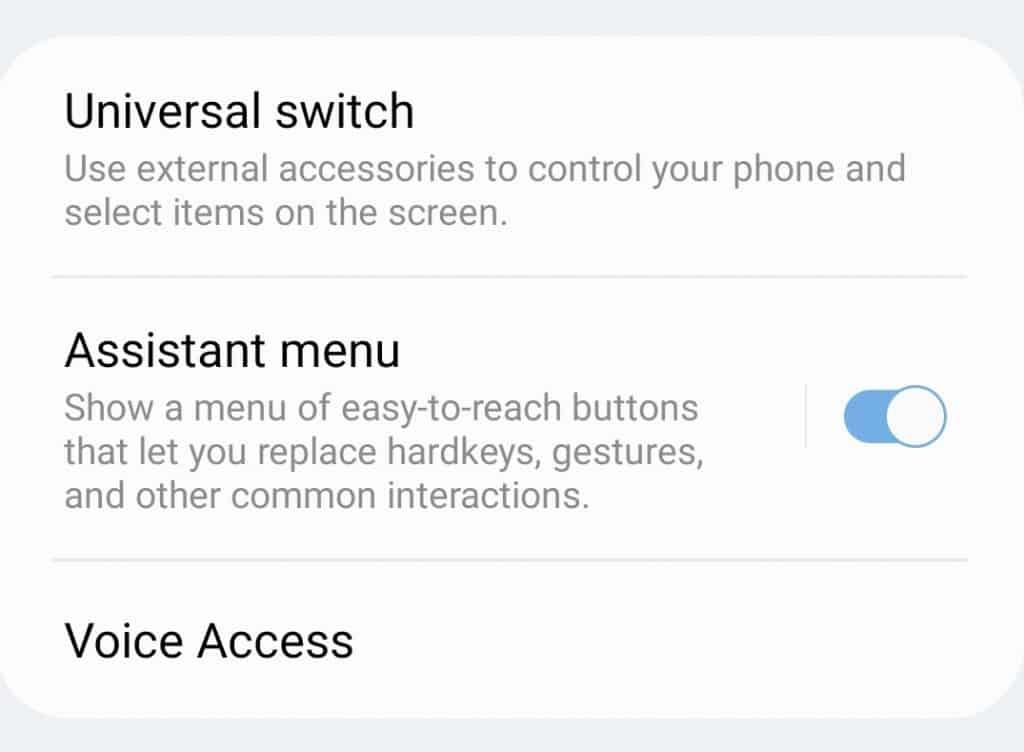
Samsung Galaxy S22 / S22 Ultra / S22 Plus'ta bu şekilde ekran görüntüsü alabilirsiniz. S22 Ultra'da ekran görüntüsü almanın tüm olası yollarını tartıştık.
İLGİLİ KILAVUZLAR:
Hiç önceden önemli bir FaceTime araması planlamak istediniz mi? Bu yerleşik geçici çözümden yararlanın.
Haziran güncellemesiyle Pixel telefonunuz sinematik duvar kağıtlarından araba kazası algılamaya kadar bir dizi kullanışlı yeni özelliğe kavuşuyor
Samsung Galaxy Tablet S8/ S7'de arama yapmak ister misiniz? Samsung Galaxy Tab S8/S7 2022'de nasıl arama yapabileceğiniz aşağıda açıklanmıştır.
Telefonunuza Nothing Phone (1) zil sesleri indirmek ister misiniz? İşte tüm Nothing Phone (1) zil seslerini indirme bağlantısı.
Hiçbir Şey Telefonunda (1) ekran görüntüsü almak ister misiniz? Bu yazımızda, Nothing Phone'da (1) ekran görüntüsü almanın tüm yollarını tartışacağız.
2022'de iPhone 12, 13, 14 ve Daha Yüksek Modellerde 5G'yi nasıl açıp kapatabileceğinizi burada bulabilirsiniz. En son iPhone'da 5G ağını açmadan önce birkaç şey öğrenin.
Galaxy S22 Ultra/S22 Plus'ınızda ekran görüntüsü almak ister misiniz? Samsung Galaxy S22 Ultra'da ekran görüntüsü almak için kullanabileceğiniz yolları tartışalım.
Bu yazıda iPhone 13 ve iPhone 13 Pro Max'i 476 ppi ve 470 ppi Duvar Kağıtları'nı sahip olduğunuz herhangi bir telefona ÜCRETSİZ olarak nasıl indirebileceğinizi tartışacağız.
iPhone 13'ünüzde el fenerini açmanın veya kapatmanın çeşitli yolları vardır. iPhone 13'te el fenerini kontrol etmenin yollarını tartışalım.
iPhone'daki bir uygulamaya güvenmek istiyor musunuz? Bu yazıda, iPhone'daki bir uygulamaya nasıl güvenebileceğinizi ve onu cihazınızda nasıl kullanabileceğinizi tartışacağız.







